Converter arquivos TIFF para PDF é importante para muitos profissionais que trabalham com imagens digitais. Embora os arquivos TIFF tenham alta qualidade, eles costumam ser grandes e difíceis de compartilhar ou imprimir. Os PDFs, por outro lado, são universalmente aceitos e preservam a integridade do documento original.
Neste artigo, vamos explorar os passos e ferramentas necessárias para converter imagens TIFF em PDF, tornando seu arquivo mais acessível e mais fácil de gerenciar. Mas primeiro, vamos nos aprofundar no que é um arquivo TIFF e nos benefícios que ele oferece ao ser convertido em PDF.
TIF vs TIFF: Compreendendo extensões de arquivo
As extensões de arquivo .tif e .tiff se referem ao mesmo formato: Tagged Image File Format (TIFF). Alguns sistemas operacionais e softwares preferem uma extensão em vez da outra, mas essa escolha não afeta o conteúdo ou a qualidade das imagens. Ambas as extensões funcionam de maneira idêntica.
Então, o que é TIFF? É um formato popular para armazenar imagens de alta qualidade, especialmente em ambientes profissionais e científicos, porque é muito flexível. Ele pode lidar com diferentes tipos de imagens, como coloridas e em preto e branco, e oferece duas maneiras de comprimir arquivos. A compressão sem perdas mantém todos os dados da imagem original, enquanto a compressão com perdas reduz o tamanho do arquivo, mas pode diminuir um pouco a qualidade da imagem.
Benefícios de converter TIFF para PDF
Curioso sobre por que você deve converter TIF para PDF? Aqui estão algumas razões:
Compartilhamento mais fácil: PDFs são menores e mais rápidos para compartilhar do que grandes arquivos TIFF.
Compatibilidade universal: PDFs podem ser abertos em quase qualquer dispositivo ou plataforma.
Redução do tamanho do arquivo: Converter arquivos TIFF para PDFs os comprime, economizando espaço de armazenamento.
Aumento da segurança: PDFs podem ser protegidos por senha para manter seu conteúdo seguro.
Qualidade mantida: PDFs preservam a alta qualidade das imagens TIFF mesmo quando comprimidos.
Claro, há momentos em que você precisa converter arquivos PDF para outros formatos, e abordamos esses tópicos em nossas discussões. Não importa qual formato você precise, planejamos abordá-lo em nosso blog — se ainda não o fizemos. Nosso objetivo? Falamos sobre diferentes formatos, comparamos e discutimos seus benefícios, analisamos suas características e sugerimos ferramentas alternativas para ajudá-lo a gerenciar documentos de forma eficaz.
Como converter arquivos TIFF para PDF online com o PDF Guru

Vamos começar pela maneira mais rápida de converter TIFF em documento PDF — nossa ferramenta online, PDF Guru:
- 1
- Faça login na sua conta do PDF Guru e selecione as ferramentas TIFF para PDF.
- 2
- Faça o upload ou arraste e solte seu arquivo na janela.
- 3
- Aguarde alguns segundos para que a conversão seja concluída.
- 4
- Baixe seu novo arquivo PDF para o dispositivo e encontre-o armazenado na sua conta.
Precisa converter PNG para PDF, JPG para PDF ou qualquer outro tipo de imagem para PDF? Considere isso feito.
Nós suportamos diversos formatos de arquivo e continuamente expandimos nossas opções. Isso garante uma gestão de documentos rápida e eficiente sem comprometer a qualidade.
Como salvar TIFF como PDF no Windows 10 e 11
Talvez não seja um conversor tradicional de TIFF para PDF, mas este método oferece uma solução simples em apenas alguns passos:
- 1
- Clique com o botão direito do mouse no tipo de arquivo TIFF, selecione Abrir com e escolha o aplicativo Fotos ou seu visualizador de fotos preferido.
- 2
- Clique no ícone da Impressora ou pressione Ctrl+P.
- 3
- Na caixa de diálogo de impressão, selecione Microsoft Print to PDF como a impressora. Ajuste as configurações de impressão, como tamanho do papel ou orientação, se necessário, e clique em Imprimir.
- 4
- Escolha um local para salvar o PDF, nomeie o arquivo e clique em Salvar.
Como converter TIFF para PDF no Mac
Essa é uma tarefa que o Preview, seu aplicativo embutido, consegue fazer facilmente. Veja como:
- 1
- Clique com o botão direito no arquivo TIFF e escolha abri-lo com o Preview.
- 2
- No menu superior, vá em Arquivo > Exportar.
- 3
- Selecione PDF como o formato de saída, ajuste as configurações se necessário e escolha o local de salvamento.
- 4
- Clique em Salvar para concluir o processo.
Embora o Preview não seja o melhor conversor de imagem para PDF disponível, ele é bastante útil para tarefas básicas relacionadas a documentos, como combinar arquivos, adicionar proteção por senha, assinar documentos e mais.
Bônus: Edite PDF após a conversão
E se você precisar fazer mais com um documento após a conversão? Como mencionado anteriormente, o PDF Guru oferece um conjunto abrangente de ferramentas para lidar com tarefas relacionadas a documentos de forma rápida, segura e eficaz.
Editar um arquivo PDF é um pedido comum entre nossas pessoas usuárias. Se esse é o seu caso também, siga estes passos simples:
- 1
- Faça login na sua conta do PDF Guru e navegue até a ferramenta Editar PDF.
- 2
- Faça o upload ou arraste e solte seu documento na área designada.
- 3
- Faça as alterações necessárias no seu PDF: delete, redija ou adicione elementos como texto ou imagens.
- 4
- Revise seu documento e clique em Concluído.
- 5
- Selecione o formato desejado e clique em Baixar.
Converter um arquivo TIF para PDF é fácil quando você usa o método certo que se adapta às suas necessidades. Embora aplicativos embutidos ofereçam recursos básicos, nossa ferramenta online de PDF fornece uma solução abrangente sem restrições. Independentemente de você estar no Windows 11 ou no Linux Mint 21.3, tudo que você precisa é de uma conexão com a internet para começar.
